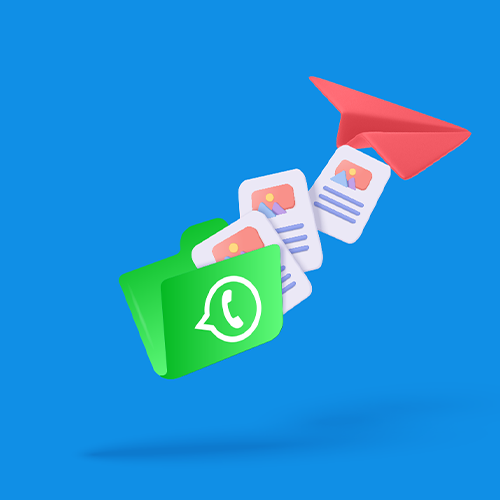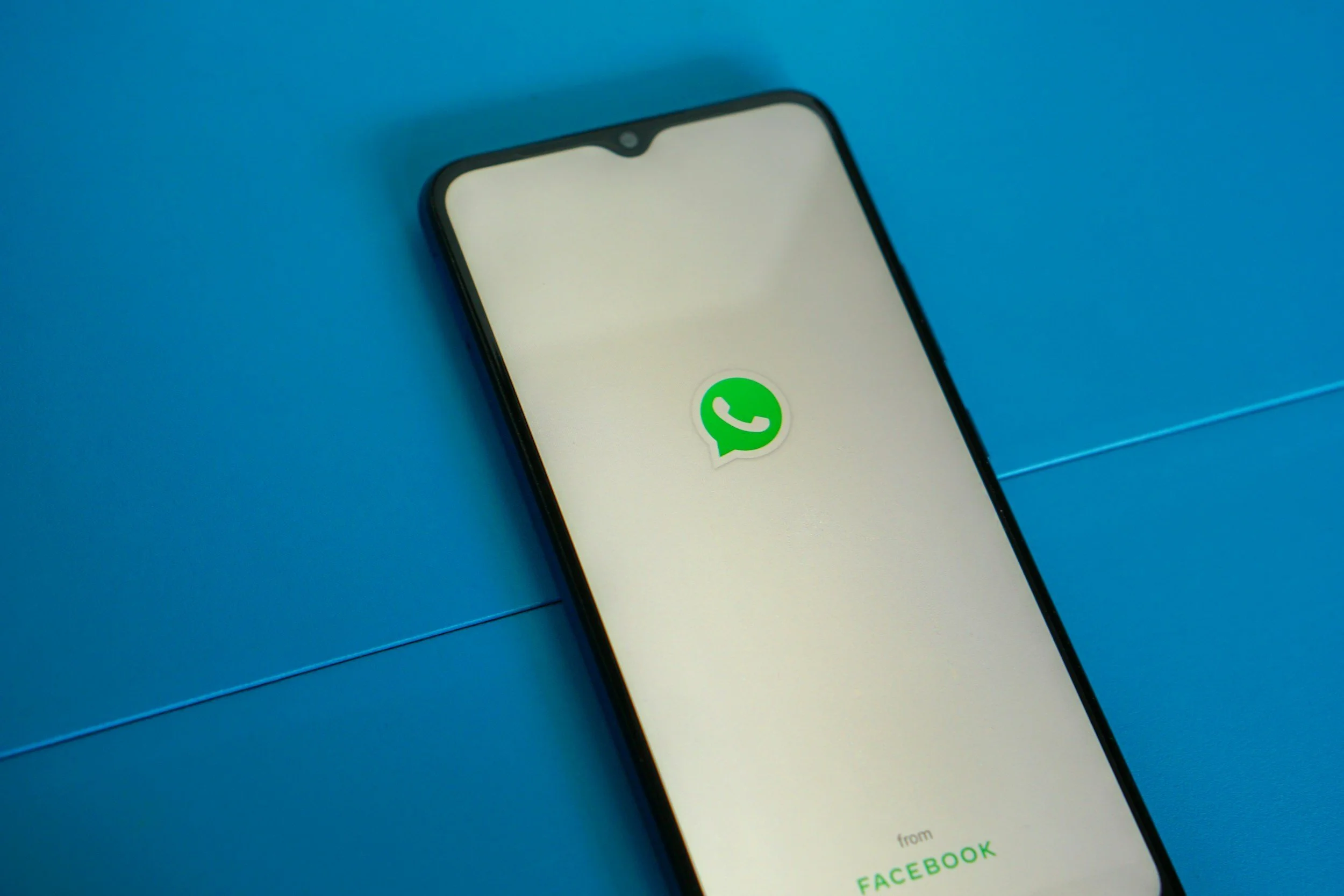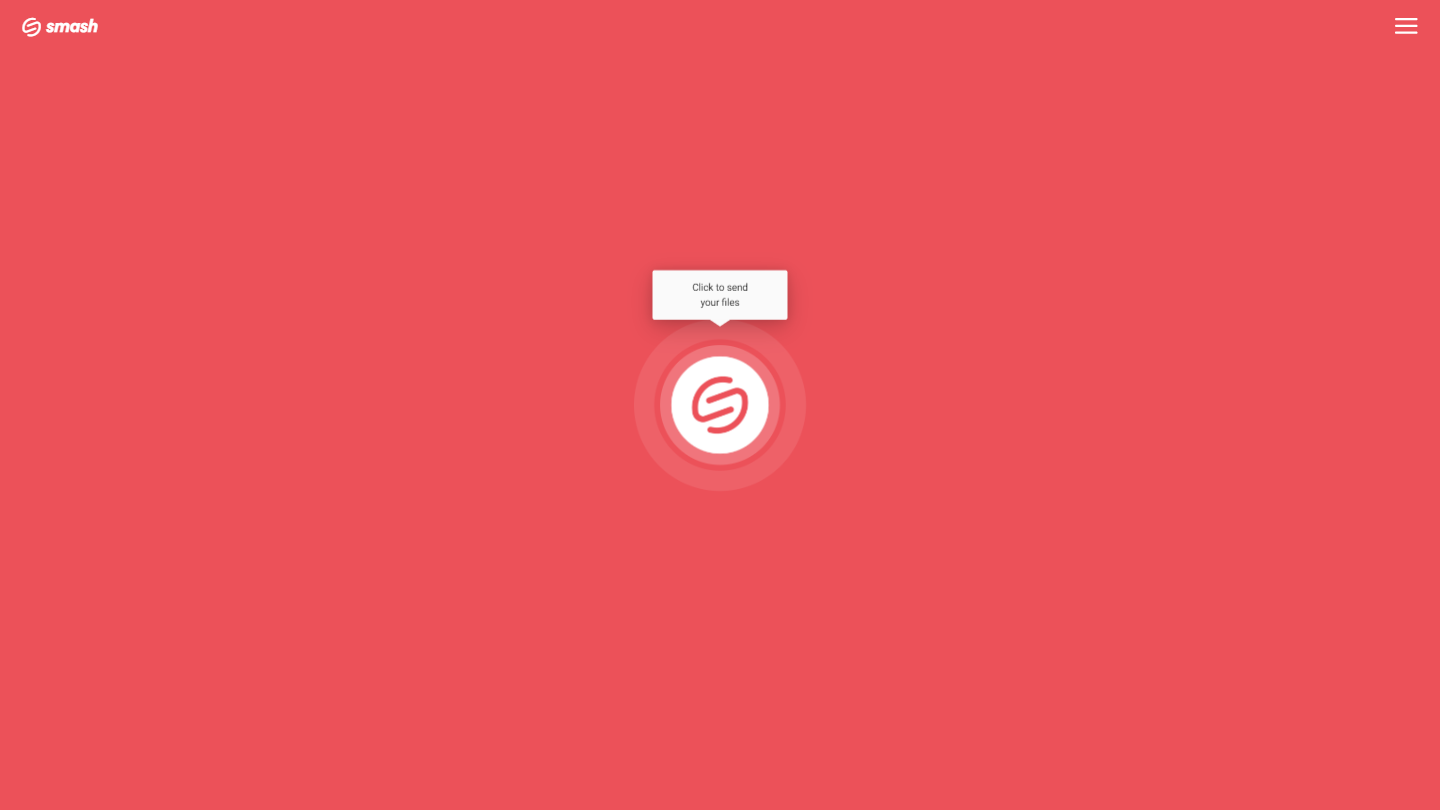Come inviare più foto su WhatsApp?
State cercando di inviare diverse foto su WhatsApp e tutto non va come previsto? Siamo qui per aiutarvi. Questa guida spiega come aggirare le limitazioni di WhatsApp e vi mostra la migliore alternativa per condividere foto senza limiti di dimensioni e senza perdita di qualità.
IN QUESTA GUIDA, LEGGERETE LE 3 OPZIONI PER INVIARE FOTO MULTIPLE SU WHATSAPP:
1. Inviare più foto su WhatsApp per iPhone
Nel febbraio 2009 una nuova applicazione di messaggistica è stata lanciata sull'App Store di iOS. Chiamata WhatsApp, era un'app di messaggistica che avrebbe fatto concorrenza all'applicazione predefinita Messaggi dell'iPhone e si sarebbe rapidamente espansa per offrire anche un'app per Android. Nel giro di pochi anni si è affermata come un pratico strumento di messaggistica e qualche anno dopo è diventata quasi l'app di messaggistica multipiattaforma predefinita al di fuori degli Stati Uniti. Seguì l'acquisizione da parte di Facebook e la crescita esplose, fino ad arrivare ai giorni nostri in cui WhatsApp conta più di 2 miliardi di utenti attivi.
Più che una semplice app di messaggistica, WhatsApp è in grado di gestire anche la condivisione di file. Grazie alla capacità di trasferire documenti, video, immagini e messaggi in modo sicuro e riservato, è un'applicazione a cui si affidano quotidianamente tutti, dai professionisti del mondo degli affari agli alti funzionari governativi, dagli studenti delle scuole superiori ai gruppi di quartiere. L'invio di immagini è facile con WhatsApp, ma l'invio di più immagini negli stessi messaggi può essere un problema. Se siete stati confusi su come inviare questi file su WhatsApp, continuate a leggere!
Come inviare più foto su WhatsApp per iPhone
Inviare più immagini con WhatsApp su un iPhone è semplice, basta seguire i passaggi indicati di seguito:
Aprite WhatsApp e avviate o aprite la conversazione o la chat che volete condividere.
Premere il pulsante + nell'angolo in basso a sinistra dello schermo.
Selezionate Libreria foto e video da me
Scegliere una foto iniziale da condividere
Una volta selezionata la foto iniziale, premere il pulsante +.
Selezionare le foto aggiuntive e premere il pulsante Fine.
Tutte le immagini saranno inviate in un unico trasferimento: tenete d'occhio le "spunte" o i "segni di spunta" accanto alla finestra del messaggio con le immagini per assicurarvi che siano state inviate e ricevute in modo sicuro.
Come inviare più foto su WhatsApp per Android
L'invio di più foto tramite WhatsApp su un telefono Android è altrettanto semplice: ecco come fare:
Aprite WhatsApp e avviate o aprite la conversazione o la chat che volete condividere.
Toccare l'icona della graffetta
Selezionare l'icona della galleria
Scegliere una foto iniziale da condividere
Una volta selezionata, premere nuovamente l'icona della galleria, quindi selezionare tutte le immagini che si desidera inviare e premere OK.
Fare clic sul pulsante di invio per condividere le foto
Come per l'iPhone, tenete d'occhio le "spunte" o i "segni di spunta" per assicurarvi che il trasferimento avvenga senza problemi.
Tre grandi problemi nell'invio di foto su WhatsApp
L'invio di immagini tramite WhatsApp è comodo e sicuro, ma ci sono un paio di ostacoli significativi che potrebbero farvi inciampare nel vostro viaggio di condivisione dei file.
1. Limiti di dimensione dei file
WhatsApp limita le dimensioni dei file da trasferire. Sebbene siano finiti i vecchi tempi dei limiti di 16 MB per le dimensioni dei file, WhatsApp limita ancora le dimensioni delle immagini che consente di trasferire. WhatsApp ha dei limiti rigidi sulle dimensioni dei file, che dipendono dalla velocità della vostra connessione a Internet: 100MB e risoluzione fino a 720p per le connessioni veloci e 64MB a 480p per le connessioni più lente. Mentre è possibile condividere documenti di dimensioni fino a 2GB, non è così per le immagini e i video.
2. Limiti del numero di file
Oltre a limitare le dimensioni dei file trasferiti, WhatsApp pone anche dei limiti rigidi al numero di immagini che possono essere trasferite contemporaneamente. Per le immagini, gli screenshot, le foto e i video c'è un limite rigido di 100 file. Sebbene sembri un numero elevato, chiunque scatti foto con la fotocamera dello smartphone durante il fine settimana, chiunque abbia bambini piccoli che scattano foto al parco e qualsiasi fotografo professionista sa quanto facilmente si possa raggiungere questo limite.
3. Qualità dell'immagine degradata
WhatsApp è stato originariamente creato come alternativa alla messaggistica di testo e rimane fantastico per l'invio di messaggi testuali. Sebbene sia più che in grado di inviare immagini, video e altri media, WhatsApp degrada la qualità delle immagini inviate nelle chat personali o di gruppo. Se da un lato questo consente di risparmiare sulla larghezza di banda, dall'altro non fa molto per rendere più brillanti le immagini trasferite. Gli scatti ad alta risoluzione si trasformano in immagini di bassa qualità, solo per il telefono, e questo non piace a nessuno.
Quindi, se WhatsApp limita le dimensioni, il numero e la risoluzione delle immagini che possono essere condivise in un messaggio, come si possono superare questi limiti e inviare tutte le foto che si desidera in un'unica bolla di chat? Con Smash, ovviamente!
Inviare più foto via WhatsApp con Smash
Smash è un servizio di trasferimento di file costruito da zero per trasferire file di grandi dimensioni da un dispositivo all'altro. A differenza di WhatsApp, non ci sono limiti alle dimensioni dei file o delle cartelle di immagini che si possono inviare. Con Smash è sufficiente scegliere le immagini che si desidera condividere, caricarle sul portale sicuro e crittografato di Smash e in pochi secondi si ottiene un URL da condividere con chiunque su WhatsApp che consentirà di scaricare tutte le immagini. È semplice, veloce e gratuito: sì, non c'è alcun costo per inviare immagini (o qualsiasi altro tipo di file) con Smash!
Ecco come inviare i file tramite il portale web Smash :
Vai al Smash sito web
Fare clic sull'icona al centro dello schermo, selezionare le immagini e caricarle su Smash
Aggiungete il vostro indirizzo e-mail, aggiungete una password di protezione, se volete, e copiate l'URL univoco.
Incollare l'URL nella chat di WhatsApp e toccare per inviarlo.
C'è un altro grande vantaggio nell'inviare immagini multiple con Smash invece della bolla di messaggistica standard di WhatsApp: le anteprime delle immagini. Quando si inviano decine di immagini su WhatsApp, tutte vengono scaricate nell'app del destinatario, che può quindi scorrere e scegliere quelle che desidera conservare. Con Smash, invece, il destinatario ha la possibilità di visualizzare l'anteprima delle immagini e scegliere di scaricare solo quelle che desidera conservare. Ciò consente di risparmiare memoria sul dispositivo, larghezza di banda sul router e di scegliere facilmente le foto migliori tra le decine o centinaia che attendono di essere scaricate (anche se questo probabilmente non vale per i nonni che scaricheranno ogni singolo scatto del neonato).
Conclusione: Il modo migliore per inviare più foto via WhatsApp
Inviare una singola immagine con WhatsApp è facile, veloce e intuitivo. Anche inviare due o tre immagini non è molto più difficile, ma ci sono dei limiti alla capacità di WhatsApp di gestire la condivisione di più immagini attraverso la sua rete di messaggistica crittografata end-to-end. In poche parole: se le immagini o i video sono troppo grandi o se ne condividete troppi, vi troverete in una situazione difficile. Per fortuna, c'è Smash.
Con Smash non ci sono limiti alle dimensioni delle immagini che si condividono o al numero di immagini che si condividono via WhatsApp. Inoltre, il destinatario deve solo cliccare sul link condiviso per vedere le anteprime delle decine o addirittura centinaia di immagini e video condivisi prima di selezionarne una, alcune o tutte da scaricare. La risoluzione delle immagini non cambia, non c'è bisogno di adattarsi a una connessione lenta o veloce e l'immagine, comunque appaia sul vostro dispositivo o display, è esattamente come arriverà sul loro. Veloce, sicuro e facile da usare: questo è Smash. E ancora meglio? È anche gratuito.
Utilizzate il portale web Smash , le applicazioni dedicate per iOS e Android o l'app della barra dei menu del Mac per caricare le vostre immagini e condividerle con un solo link tramite WhatsApp. Con la stessa crittografia end-to-end leader di mercato offerta da WhatsApp e trasferimenti ad alta velocità che rendono l'invio di qualsiasi file - non importa quanto grande - un gioco da ragazzi, Smash è il servizio di condivisione di immagini dei sogni per tutti gli utenti di WhatsApp.
Necessità di inviare più foto su WhatsApp
Utilizzate Smash, senza limiti di dimensione dei file, semplice, veloce, sicuro e gratuito.
Domande frequenti
-
No! Se avete decine o addirittura centinaia di immagini e volete inviarle tutte, forse è più semplice metterle tutte in un'unica cartella e caricarla. Con Smash, potete caricare singole foto, immagini multiple o cartelle con centinaia di foto: la scelta è vostra. Non sarete mai limitati dalle dimensioni delle immagini inviate o dal numero di esse nello stesso trasferimento.
-
Sì! Smash cripta i file di riposo attraverso lo standard AES (Advanced Encryption Standard) a 256 bit e utilizza i protocolli SSL/TLS (Secure Sockets Layer/ Transport Layer Security) per proteggere i dati durante il trasferimento tra l'applicazione e i server. Da un capo all'altro, Smash ha in mente la sicurezza dei file e la vostra privacy.
-
I file sono vostri, quindi una volta condivisi e scaricati, vengono rapidamente eliminati dai server di Smash. Smash non è un servizio di archiviazione di file, ma un servizio di condivisione di file, quindi conserva i vostri file solo per il tempo necessario a trasferirli. E se il vostro destinatario non clicca sul link e non scarica i file? Non preoccupatevi: vengono automaticamente cancellati dopo 7 giorni.